Twitter、Facebook、Instagramなどのソーシャルメディアプラットフォームは、両刃の剣になる可能性があります。 一方、フォロワーや友達とのつながりには最適です。 一方で、あなたは憎悪的で不快なコメントに対処しなければならないかもしれません。
Facebookに友達やフォロワーの膨大なリストがある場合は、コメントを制限することの重要性を知っているかもしれません。 InstagramやFacebookなどのソーシャルネットワーキングサイトでは、ユーザーがコメントを友達だけに制限することをすでに許可しています。
ただし、Facebookの投稿へのコメントをオフにする方法を知っているユーザーは多くありません。 したがって、この記事では、Facebookの投稿へのコメントをオフにする方法についてのステップバイステップガイドを共有します。
また読む: Instagramの投稿へのコメントをオフにする方法
Facebookの投稿へのコメントをオフにするXNUMXつの方法
Facebookの投稿へのコメントをオフにするXNUMXつの方法を共有することに注意してください。 XNUMXつ目は、セキュリティとプライバシーのページにアクセスする必要があり、すべての新しい投稿で機能します。 XNUMXつ目は、個々のFacebook投稿へのコメントをオフにすることができます。 では、確認してみましょう。
1.Facebookのコメントをオフにする方法
技術的には、投稿されたコメントをすべての人に対してオフにすることはできません。 ただし、公開投稿にコメントできるユーザーを選択できます。 これがその方法です。
ステップ1。 何よりもまず、 Facebookにログインします あなたのコンピュータから。
ステップ2。 それで 、 ドロップダウン矢印をクリックします スクリーンショットに示されているように。
XNUMX番目のステップ。 ドロップダウンメニューから、をタップします 「設定とプライバシー」。
ステップ4。 [設定とプライバシー]で、[オプション]をタップします 設定 "
ステップ5。 [設定]ページで、セクションを選択します 「公開出版物」 .
ステップ6。 今すぐ検索 「公開投稿コメント」。 使用する ドロップダウンメニューを選択して 誰があなたの一般公開の投稿にコメントすることができますか。
これは! 出来ました。 これは、公開投稿へのコメントをオフにする方法です。
2.個々の投稿へのコメントを無効にする
個々のFacebook投稿のコメントをオフにするには、以下の簡単な手順を実行する必要があります。
ステップ1。 何よりもまず、 Facebookアカウントにログインします と検索 投稿について コメントを無効にします。
XNUMX番目のステップ。 今クリック XNUMXつのポイント スクリーンショットに示されているように、をタップします 誰があなたの投稿にコメントできますか。
XNUMX番目のステップ。 次のポップアップで、投稿にコメントできるユーザーを選択します。
ステップ4。 コメントを完全に無効にする場合は、オプションを選択します 「プロファイルとタグ」 .
これは! 出来ました。 これは、Facebookの個々の投稿に対するコメントをオフにする方法です。
したがって、このガイドは、Facebookの投稿へのコメントを無効にする方法に関するものです。 このガイドがお役に立てば幸いです。 お友達にもシェアしてください。 これについて疑問がある場合は、下のコメントボックスでお知らせください。

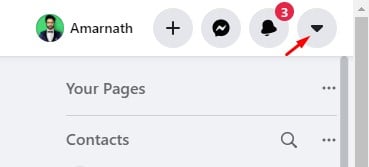

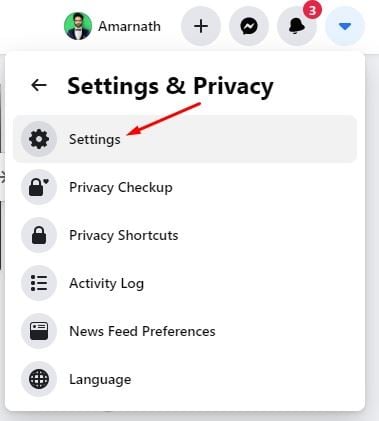
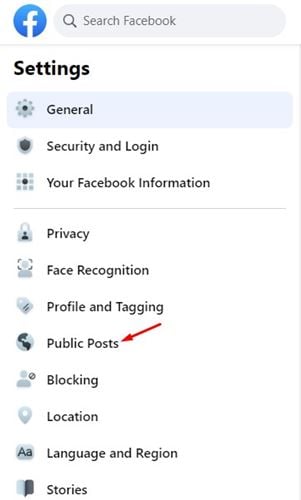
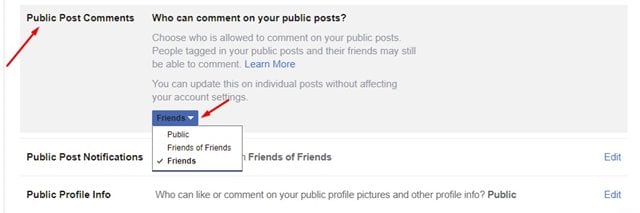

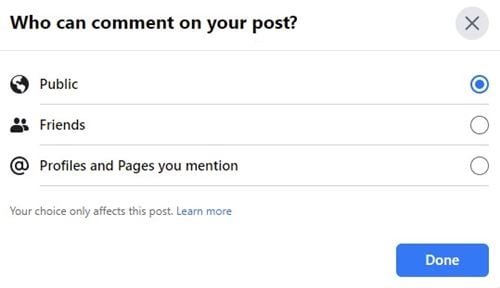
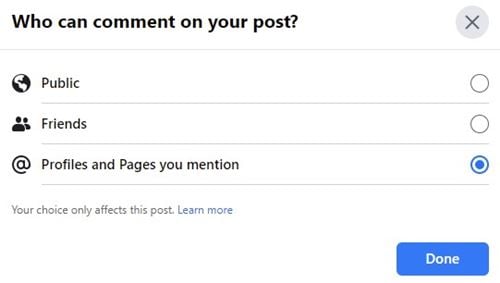









フェイスブックコメント